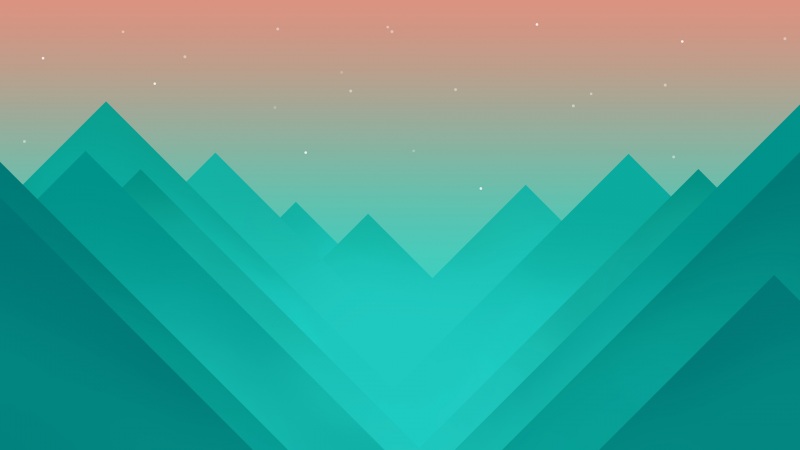目录
1.caj转pdf2.pdz下载3. pdz转xps4.win默认的xps阅读器安装5.xps转pdf1.caj转pdf
cajViewer 打开 caj 文件,【文件-打印】,选择pdf,再选择保存路径即可
2.pdz下载
在找论文的时候找到了一本书,有一个超星电子图书的链接可以在线看书,所以尝试了一下把图书下载到本地,最后是本地会有三个文件,pdz到xps到pdf格式。
然而,是没有下载按钮的,似乎只能在线查看
根据链接网址前缀“”以及超星电子图书找到了电子图书的出处超星汇雅图书馆,这个的登录认证大概是需要类似知网、IEEE那种的,因为我挂了学校的VPN他自动识别了身份,所以可以查看,非内网模式是进不去的。
有阅读器阅读、pdf阅读和下载三种选择,其中只有pdf阅读点击有效,和在百度学术里面点出来的一样,是用浏览器阅读的在线阅读
查看了一下网站的使用帮助,大概是要下载阅读器才可以将书下载到本地,在上面客户端下载链接里下载并安装好阅读器,果然再点击下载本书就可以弹出跳转提示,最后跳转到阅读器里面下载,可以自定义图书存储位置的,也可以选择整本或者分块下载等
3. pdz转xps
在所选择的保存位置会生成一个pdz格式的文件,下面就要开始pdz转pdf了。要从pdz到xps再到pdf,无法直接到pdf
在阅读器内打开图书,在图书上右击选择【打印】
选择好打印范围,也就是要转化的范围
点【确定】后弹出的打印设置里面选择XPS这一项,这边直接选第二个PDF是不会有反应的
选择好储存位置并给文件命好名,记得将保存类型改为xps
这里需要等一会,等他全部转换完毕,在所选择的存储位置就会生成上面的xps格式的文件了
4.win默认的xps阅读器安装
xps文件要用查看器才能打开,如果有360的话他会提示你安装这个软件,但实际上这个软件安装完是完全不能用的
在win的设置里安装XPS查看器即可,这篇博客里说了XPS查看器的前世今生和作用
设置 - 应用 - 应用和功能 - 可选功能 - 添加功能,找到XPS查看器并点击安装
点击左上角的返回按钮就可以看到XPS查看器正在安装了,安装完成后打开XPS查看器
5.xps转pdf
打开XPS查看器后,点击文件-打开,然后选择本地文件打开(当然也可以双击本地的xps文件打开),然后点击右边的打印按钮
这次可以选择PDF选项了
一样的选择好保存路径并命好名,然后等待转换完成
耐心等待进度条走完
最后本地就有了对应的pdf文件了
唯一比较遗憾的是,除了在线浏览器查看pdf的方式是可以选择图书里的内容并复制的,其他的不管是阅读器阅读还是xps还是pdf都是不可以复制的,大概是因为pdz是纯文本EPUB格式的吧,转为xps和pdf变成了图片之类的了,所以pdz才46.3M,xps和pdf都有448M